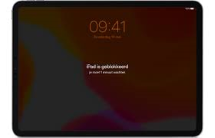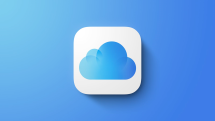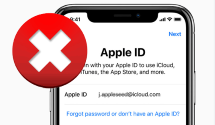iPhone-scherm zwart maar werkt – hoe dit te verhelpen
Bent u het probleem tegengekomen dat uw iPhone-scherm zwart blijft maar nog steeds werkt of is ingeschakeld? Wilt u weten hoe u het probleem kunt oplossen? Lees het artikel verder. De te presenteren methoden zijn ook van toepassing op iPhone 12/13.
Heeft u momenteel te maken met deze vervelende situatie dat uw iPhone-scherm zwart is maar nog steeds werkt, dat wil zeggen dat het iPhone-scherm zwart is maar ingeschakeld en trilt? Dit kan worden veroorzaakt door een paar systematische fouten, wat vrij vaak voorkomt op de iPhone 12/11/X en erg onaangenaam is. We kunnen belangrijke oproepen en berichten missen en we kunnen niet meer betalen met Apple Pay of PayPal. Wat moeten we in dit geval doen? Maakt u zich geen zorgen, dit is gemakkelijk onder controle te krijgen met een paar snelle pogingen, zoals hieronder. In dit artikel laten we u 5 kleine tips zien, zodat u het probleem ‘iPhone-scherm zwart maar werkt/trilt/gaat aan’ snel kunt oplossen. Lees het artikel verder.
Tip 1. iPhone-scherm zwart maar werkt – forceer opnieuw opstarten
Als de iPhone tijdens het gebruik plotseling zwart wordt en de iPhone vervolgens niet kan worden ingeschakeld, kunt u in dit geval op de aan/uit-knop en de volume-omlaagknop drukken om de iPhone uit te schakelen en hem geforceerd opnieuw op te starten.
Tip 2. Controleer of het scherm kapot is.
Als de iPhone na het opnieuw opstarten nog steeds zwart blijft, en zelfs als u geen barst in het scherm hebt ontdekt, kan het zijn dat het scherm binnenin beschadigd is. Als dit het geval is, moet u uw iPhone rechtstreeks naar het Apple Support Team brengen om deze te laten repareren.
Tip 3. Controleer de staat van de batterij
Hoe langer u uw iPhone gebruikt, hoe waarschijnlijker het is dat de batterijstatus verslechtert. Het kan daardoor gebeuren dat de batterij heel snel zakt van 100% naar onder de 20%. Of, als de batterij nog steeds 20% aangeeft op het telefoonscherm, wordt de iPhone automatisch uitgeschakeld en wordt het scherm uiteraard zwart. De beste oplossing voor deze situaties is, net als de laatste tip, om uw iPhone naar de Apple Store te brengen en een nieuwe batterij te laten vervangen.
Maar u kunt ook de vijfde methode proberen om enkele systematische iPhone-fouten te analyseren en deze vanuit huis op te lossen. Er is ook de mogelijkheid om de batterijprestaties te verbeteren.
Tip 4. Herstel de iPhone in de herstelmodus
Als u de iPhone al opnieuw hebt opgestart, maar het probleem blijft bestaan, kunt u de iPhone herstellen met iTunes in de herstelmodus:
- Stap 1: Verbind uw iPhone met de pc en houd de Home-knop ingedrukt.
- Stap 2: Wanneer het iPhone-scherm verschijnt met het “iTunes” -logo, laat u het los.
- Stap 3: Controleer vervolgens het venster op de pc van “iTunes”, selecteer in het popvenster de optie “Herstellen”.
Deze methode zou het probleem moeten oplossen als de iPhone niet compatibel is met de nieuwe versie van het gedownloade systeem. Maar voordat u herstelt , kunt u beter een back-up van uw iPhone maken, anders gaan uw gegevens daarna verloren.
iPhone-scherm zwart maar werkt – repareer het met een professionele reparatietool
De professionele reparatie-tool AnyFix kan snel veel iOS-systeemproblemen oplossen, waaronder het witte, blauwe en zwarte scherm van de iPhone of iPad. Zo kunt u de bestaande systeemproblemen oplossen die ervoor zorgden dat het scherm van uw iPhone 15/14/13 zwart bleef, zonder opnieuw naar de winkel te hoeven gaan. Hieronder hebben wij de exacte stappen voor u op een rij gezet, lees verder en los uw iPhone-probleem direct op.
- Het voordeel van AnyFix is dat u na reparatie uw gegevens perfect kunt behouden door de juiste modus te kiezen.
- AnyFix kan verschillende iOS-systeemproblemen oplossen, zoals vastlopen in de herstelmodus, wit Apple-logo, zwart scherm, lus bij opstarten, enz. zonder gegevensverlies.
Download AnyFix nu om het iPhone-scherm zwart te maken!
Stap 1: Start AnyFix en sluit uw iPhone aan op uw computer via een oplaadkabel > Klik op “Nu repareren” onder de categorie “iOS-systeemreparatie”.
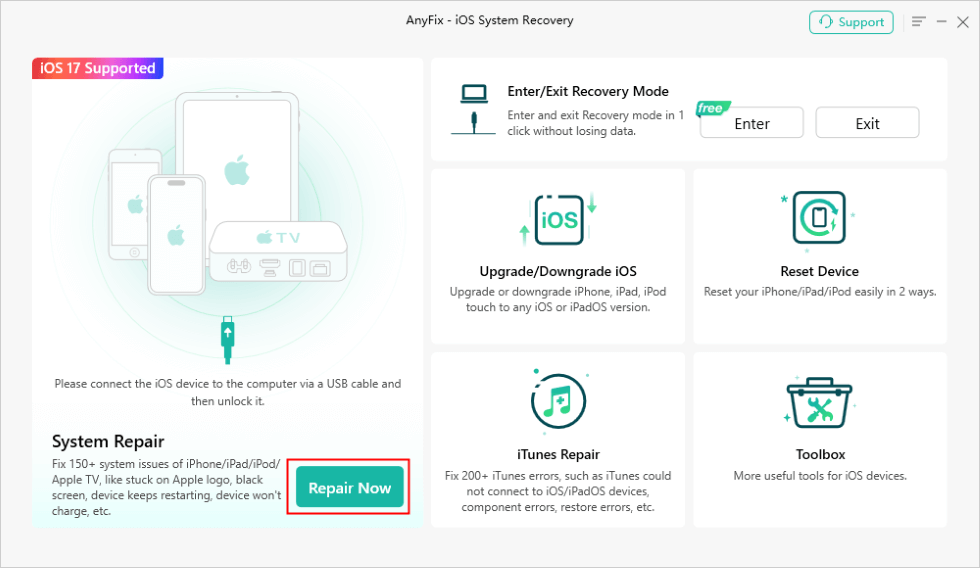
AnyFix
Stap 2: Klik vervolgens op “Nu starten”, waardoor de iPhone automatisch wordt gerepareerd zonder gegevensverlies.
Stap 3: Volg daarna de instructies zoals weergegeven door de software> Na een paar eenvoudige handelingen ziet u de onderstaande afbeelding> Controleer de status van uw iPhone en klik op “Geavanceerde reparatie” om aangepaste firmware te krijgen.
Stap 4: Wacht een tijdje, dan is het iPhone-scherm zwart maar het probleem opgelost.
Scherm ontgrendelen om het zwarte scherm probleem van de iPhone op te lossen
Naast de hierboven genoemde methoden kunt u ook de ontgrendelingsfunctie van AnyUnlock gebruiken om uw iPhone te resetten en zo het probleem van het zwarte scherm op uw iPhone op te lossen.
Het probleem “iPhone herstellen niet beschikbaar zonder iTunes” kan worden vermeden met behulp van professionele software. De professionele software AnyUnlock – iPhone Wachtwoord Ontgrendelaar is precies in staat dit probleem zowel snel als goed op te lossen. Het heeft de volgende voordelen:
- Het apparaat ontgrendelen zonder Apple ID en zonder wachtwoord;
- Ondersteund voor alle iOS-systemen en alle iPhone- en iPad-modellen (inclusief iOS 16 en iPhone 14);
- Ondersteunt veel iOS-wachtwoordvergrendelingen, zoals Apple ID, SIM, Screen Time-vergrendeling, enz.
Volg de onderstaande stappen om erachter te komen hoe u de iPhone kunt herstellen die niet beschikbaar is zonder iTunes.
Gratis downloaden voor alle windows & 100% veilig Gratis downloaden voor alle mac & 100% veilig
Gratis downloaden100% schoon & veilig
Stap 1: Download AnyUnlock op uw computer en start deze software.
Stap 2: Verbind uw iPhone met de pc via een Lightning-kabel. En klik vervolgens op “Scherm ontgrendelen“.
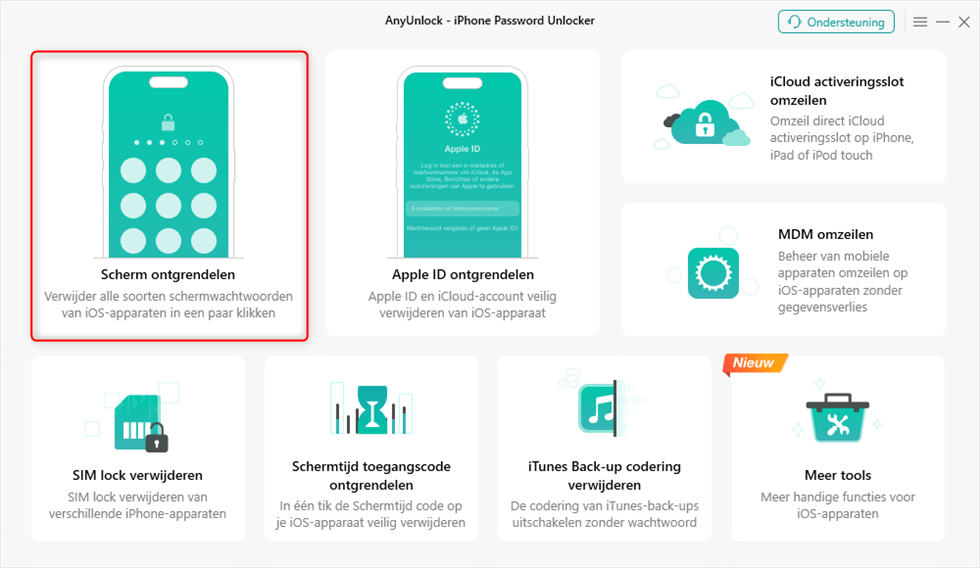
Scherm ontgrendelen
Stap 3: Tik op de knop “Nu beginnen“.
Stap 4: Om een firmware te verkrijgen, tikt u nu op “Downloaden“.
Stap 5: Klik na het downloaden op “Nu ontgrendelen“.
Wacht een tijdje totdat het proces is voltooid.
Herstel iPhone niet beschikbaar: 3 beste oplossingen>
Met AnyUnlock wordt de ontgrendeling automatisch uitgevoerd. Het is belangrijk dat de verbinding tussen uw iPhone en uw computer tijdens dit proces niet verloren gaat.
Conclusie
Probeer nu de bovenstaande methoden om nu eenvoudig het “iPhone-scherm en scherm zwart maar werkend / trillend / inschakelen” te repareren. De methode met behulp van de software “AnyFix” wordt bijzonder aanbevolen. Download AyFix voor iOS nu op uw pc en start het systeemherstel van uw iPhone. Als u het artikel nuttig vindt, deel het dan gerust op Facebook/Twitter om meer mensen te helpen.

AnyUnlock – Ontgrendel elk iOS-wachtwoord
Ontgrendel snel en eenvoudig uw iPhone/iPad/iPod touch van verschillende locks, zoals screen lock, MDM lock, iCloud activeringslot, Apple ID, iTunes back-up wachtwoord, enz.
Gratis downloaden voor alle windows & 100% veilig
Gratis downloaden voor alle mac & 100% veilig
Gratis downloaden 100% schoon & veilig
Productgerelateerde vragen? Neem contact op met ons ondersteuningsteam voor een snelle oplossing >